Pertanyaan
Masalah: Bagaimana cara menginstal Layanan Epic Online?
Hai, saya butuh bantuan dengan Epic Games Launcher. Saya mendengar bahwa saya perlu menginstal Epic Online Services untuk terus menggunakan platform dengan benar. Saya tidak tahu dari mana mengunduhnya dan bagaimana memperbaruinya. Mohon saran.
Jawaban Terpecahkan
Epic Online Services pertama kali diperkenalkan pada Mei 2020[1], terutama untuk pengembang game agar lebih mudah mengelola game mereka. Dengan fungsionalitas lintas platformnya, Software Development Kit[2] adalah tambahan yang bagus untuk pembuat game. Dengan dirilisnya pembaruan 13.0.0,[3] pengembang game mengumumkan bahwa Epic Online Services sekarang harus diinstal secara lokal agar Peluncur dapat beroperasi dengan benar.
Dengan iterasi ini, pemain perlu menginstal komponen EOS sebagai prasyarat pada sistem Windows, yang nantinya akan meminta mereka untuk menginstal instalasi layanan secara penuh.
Saat membuka Peluncur, pengguna akan menerima pesan berikut (walaupun beberapa orang tidak menerima pemberitahuan apa pun):
Instalasi Epic Online Services diperlukan – Anda tidak akan menerima pembaruan Launcher apa pun sampai Epic Online Services diinstal. Silakan lihat menu pengaturan
Dari sini, pengguna kemudian dapat mengklik tombol “Klik di sini untuk informasi lebih lanjut” untuk mengakses menu Pengaturan dan menginstal komponen yang diperlukan. Dengan cara ini, Peluncur akan mampu menerima pembaruan lebih lanjut tanpa masalah.
Namun, beberapa pengguna melaporkan bahwa mereka tidak dapat menginstal Epic Online Services karena terjebak di layar hitam, yang mencegah mereka mengakses menu Pengaturan sama sekali. Karena alasan ini, mereka tidak dapat menggunakan Peluncur sama sekali.
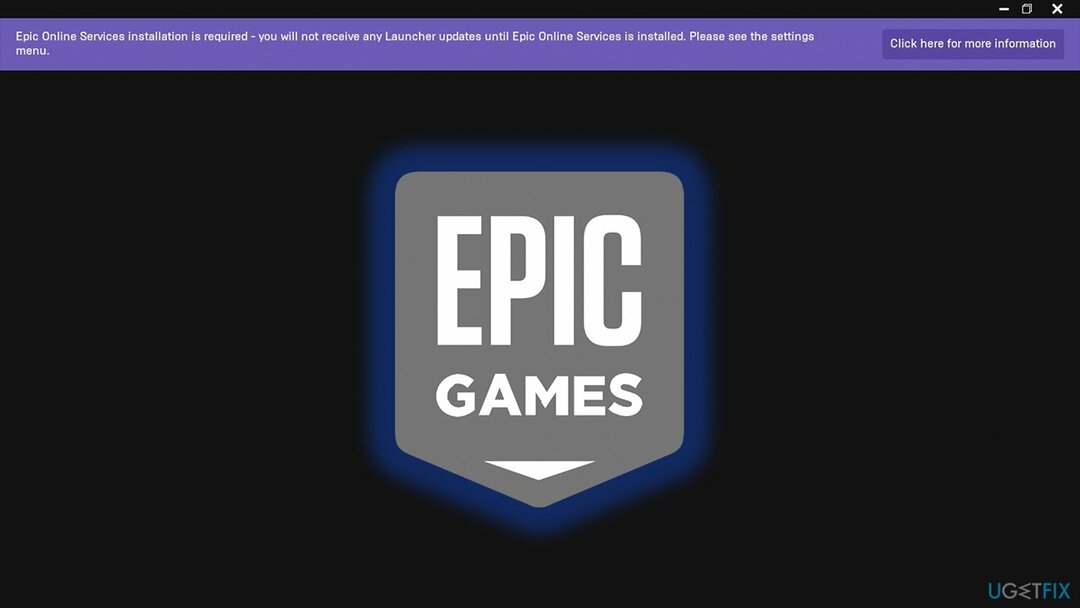
Perhatikan bahwa orang telah mengalami masalah dengan Epic Online Services sejak dirilis – beberapa pengembang melaporkan bahwa mereka tidak dapat menginstal komponen karena Kesalahan EOS-ERR-1603. Ini biasanya dapat diselesaikan dengan menginstal ulang Peluncur di drive utama atau dengan menjalankan aplikasi sebagai administrator.
Namun, dalam hal ini, perbaikannya terletak pada permainan akses ke menu pengaturan – itu mudah dicapai dengan menggunakan trik sederhana di bawah ini. Sebelum Anda melanjutkan dengan petunjuk di bawah ini, kami ingin merekomendasikan alat perbaikan dan pengoptimalan PC gambar ulangMesin Cuci Mac X9 – ini dapat membantu Anda memperbaiki masalah mendasar dan meningkatkan kinerja untuk bermain game.
1. Instal Layanan Online Epic
Untuk memulihkan kinerja puncak komputer Anda, Anda harus membeli versi berlisensi dari gambar ulang gambar ulang perangkat lunak perbaikan.
Biasanya, pengguna mengatur Epic Games Launcher untuk diluncurkan secara otomatis segera setelah mereka mem-boot sistem mereka. Atau, pengguna biasanya menggunakan pintasan untuk meluncurkan aplikasi. Ada cara lain untuk mengaksesnya saat menghadapi layar hitam Epic Online Services – berikut caranya:
- Membuka Peluncur Game Epik dengan menggunakan pintasan desktop atau file EXE utama (ketik Peluncur Game Epik di pencarian Windows > klik kanan hasilnya > pilih Buka lokasi file untuk melihat executable utama)
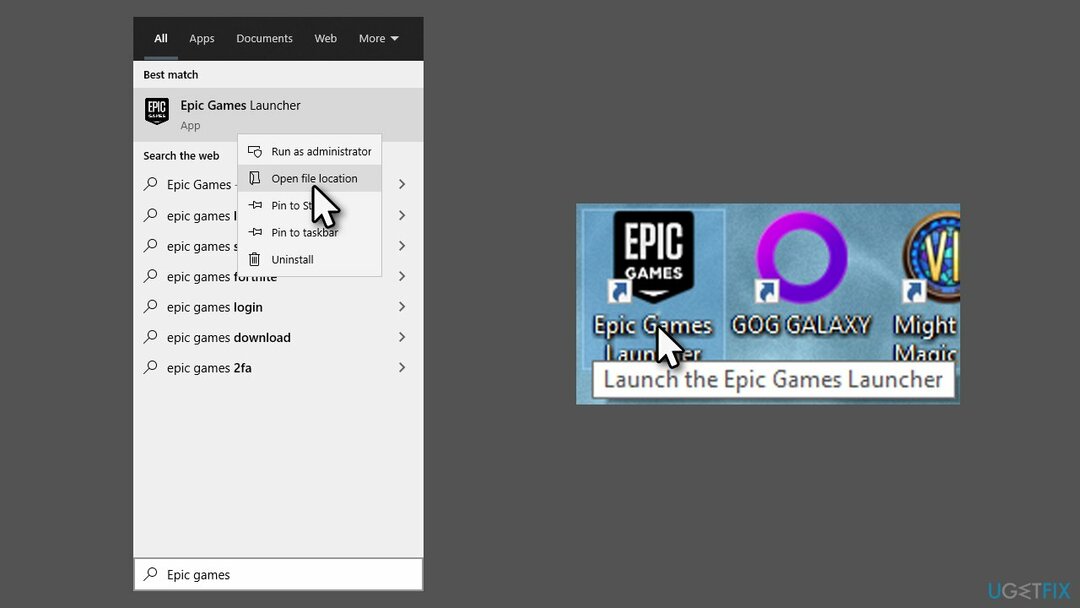
- Di bilah tugas, klik Tampilkan ikon tersembunyi panah untuk membuka baki sistem
- Klik kanan Peluncur Game Epik ikon dan pilih Toko
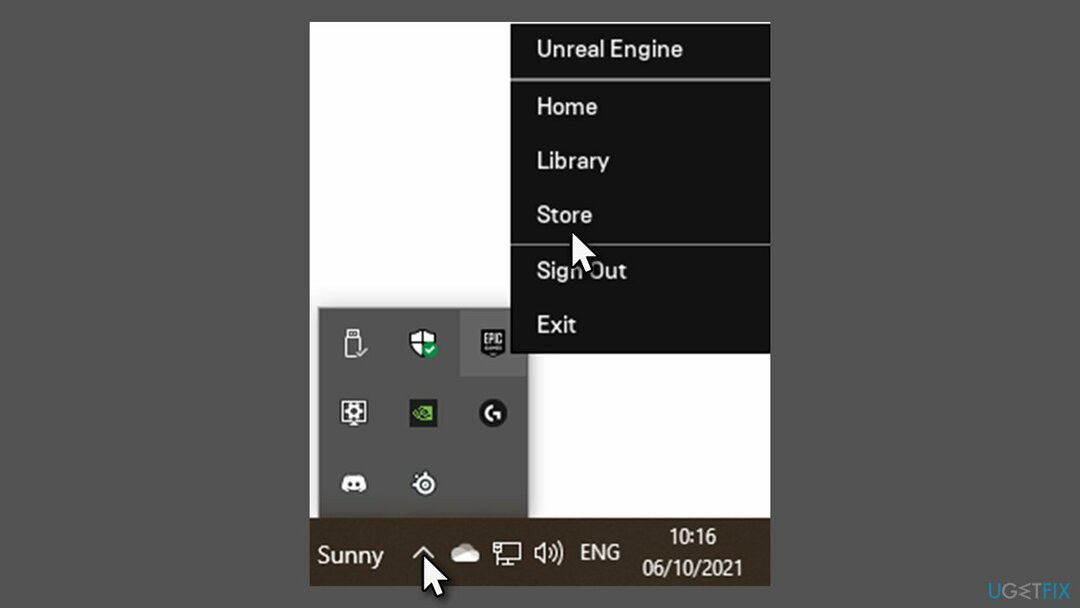
- Pilih Pengaturan
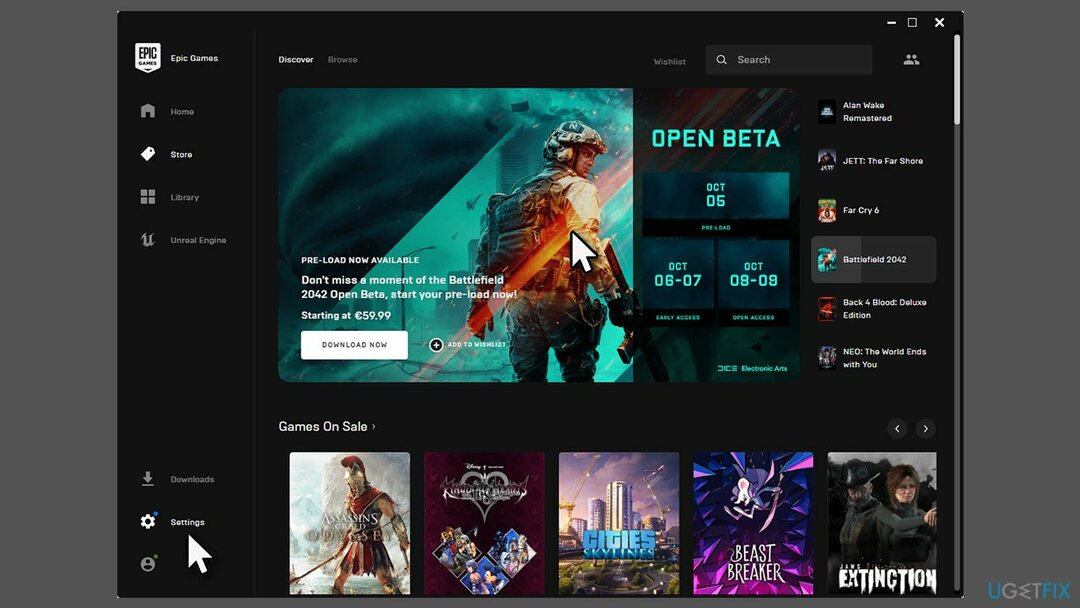
- Di sini, Anda akan melihat INSTAL LAYANAN ONLINE EPIC TERSEDIA pesan
- Klik Instal sekarang
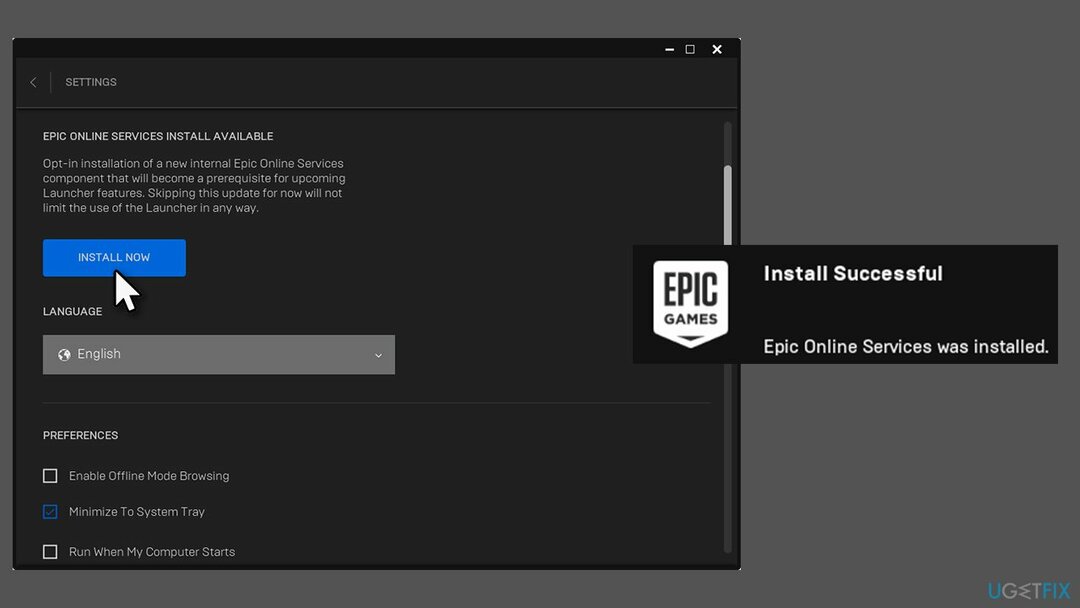
- Kapan Kontrol Akun Pengguna muncul, klik Ya
- Seluruh proses harus berlangsung hanya beberapa detik
- Anda akan mendapatkan notifikasi kecil di pojok kanan bawah layar tentang Instal berhasil.
2. Instal ulang Peluncur
Untuk memulihkan kinerja puncak komputer Anda, Anda harus membeli versi berlisensi dari gambar ulang gambar ulang perangkat lunak perbaikan.
Jika cara di atas masih tidak dapat menginstal Epic Online Services – baik karena menu Pengaturan yang tidak dapat diakses atau masalah lain – Anda dapat menginstal ulang aplikasi secara bersamaan. Banyak pengguna mengatakan bahwa ini membantu mereka memperbaiki masalah dengan cepat.
- tekan Ctrl + Shift + Esc untuk membuka Pengelola tugas
- Pilih Peluncur Game Epik dan klik Tugas akhir

- Klik kanan pada Awal dan pilih Aplikasi dan Fitur
- Menemukan Peluncur Game Epik dari daftar
- Klik Copot pemasangan > Copot pemasangan
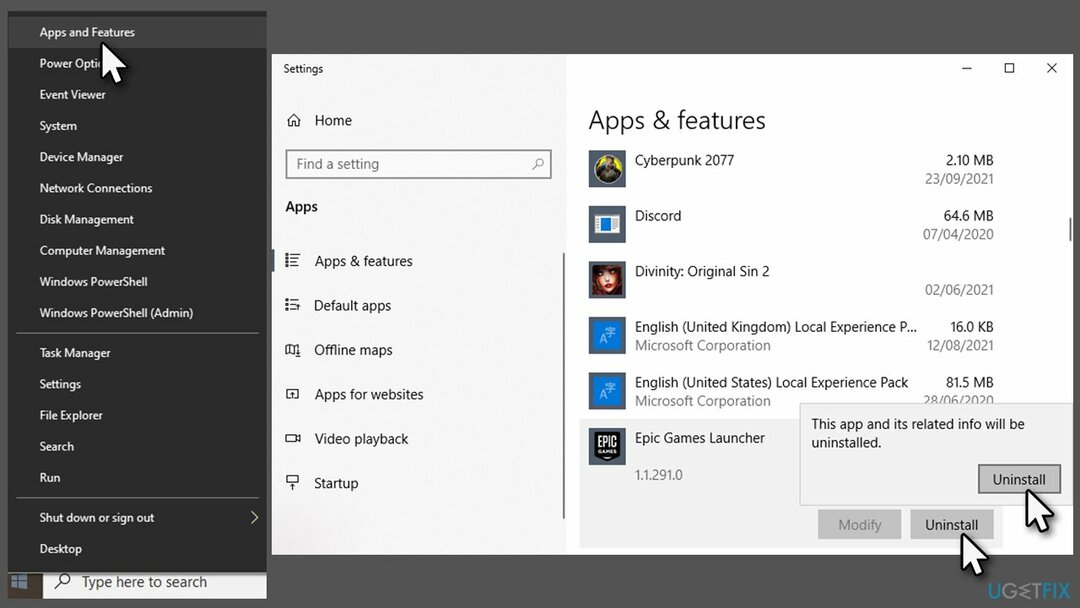
- Ikuti petunjuk di layar untuk menghapus aplikasi
- Sekarang kunjungi situs web resminya dan unduh aplikasinya pemasang
- Ikuti petunjuk di layar dan instal Layanan Online Epic seperti yang dipersyaratkan.

Optimalkan sistem Anda dan buat bekerja lebih efisien
Optimalkan sistem Anda sekarang! Jika Anda tidak ingin memeriksa komputer secara manual dan kesulitan menemukan masalah yang memperlambatnya, Anda dapat menggunakan perangkat lunak pengoptimalan yang tercantum di bawah ini. Semua solusi ini telah diuji oleh tim ugetfix.com untuk memastikan bahwa solusi tersebut membantu meningkatkan sistem. Untuk mengoptimalkan komputer Anda hanya dengan satu klik, pilih salah satu alat berikut:
Menawarkan
lakukan sekarang!
Unduhpengoptimal komputerKebahagiaan
Menjamin
lakukan sekarang!
Unduhpengoptimal komputerKebahagiaan
Menjamin
Jika Anda tidak puas dengan Reimage dan merasa bahwa Reimage gagal memperbaiki komputer Anda, jangan ragu untuk menghubungi kami! Tolong, beri kami semua detail yang terkait dengan masalah Anda.
Proses perbaikan yang dipatenkan ini menggunakan database 25 juta komponen yang dapat menggantikan file yang rusak atau hilang di komputer pengguna.
Untuk memperbaiki sistem yang rusak, Anda harus membeli versi berlisensi dari gambar ulang alat penghapus malware.

Cegah situs web, ISP, dan pihak lain melacak Anda
Untuk tetap sepenuhnya anonim dan mencegah ISP dan pemerintah dari mata-mata pada Anda, Anda harus mempekerjakan Akses Internet Pribadi VPN. Ini akan memungkinkan Anda untuk terhubung ke internet saat sepenuhnya anonim dengan mengenkripsi semua informasi, mencegah pelacak, iklan, serta konten berbahaya. Yang terpenting, Anda akan menghentikan kegiatan pengawasan ilegal yang dilakukan NSA dan lembaga pemerintah lainnya di belakang Anda.
Pulihkan file Anda yang hilang dengan cepat
Keadaan yang tidak terduga dapat terjadi kapan saja saat menggunakan komputer: komputer dapat mati karena pemadaman listrik, a Blue Screen of Death (BSoD) dapat terjadi, atau pembaruan Windows secara acak dapat terjadi pada mesin ketika Anda pergi untuk beberapa waktu menit. Akibatnya, tugas sekolah, dokumen penting, dan data lain Anda mungkin hilang. Ke pulih file yang hilang, Anda dapat menggunakan Pemulihan Data Pro – itu mencari melalui salinan file yang masih tersedia di hard drive Anda dan mengambilnya dengan cepat.